Proces posrednika izvajanja nalaga sistem - kaj storiti

- 2463
- 289
- Homer O'Connell
Začenši z "Osem" v dispečerju naloge lahko pozorni uporabniki najdejo nov postopek zase - RuntimeBroker.Exe. Pripada sistemskemu, vendar kljub temu v nekaterih primerih lahko povzroči večkratno povečanje obremenitve na CPU -ju ali sistemske zavore zaradi zajemanja RAM -a.
Včasih se virusi prikrivajo kot ta postopek, zato je tako pomembno, da lahko ugotovite, ali je verodostojni posrednik izvajalca v vašem dispečerju ali ponaredek in kaj storiti, če je računalnik zaradi tega postopka zelo upočasnjen.

Kakšen je postopek v dispečerju - izvajalski posrednik
Glavni namen postopka je upravljanje dovoljenj za aplikacije, naložene iz trgovine Microsoft Store. Običajno zaseda razmeroma rahlo ovno in ne vpliva na delovanje računalnika, v nekaterih primerih pa močno naloži sistem. To se običajno zgodi, če naložena aplikacija deluje napačno.
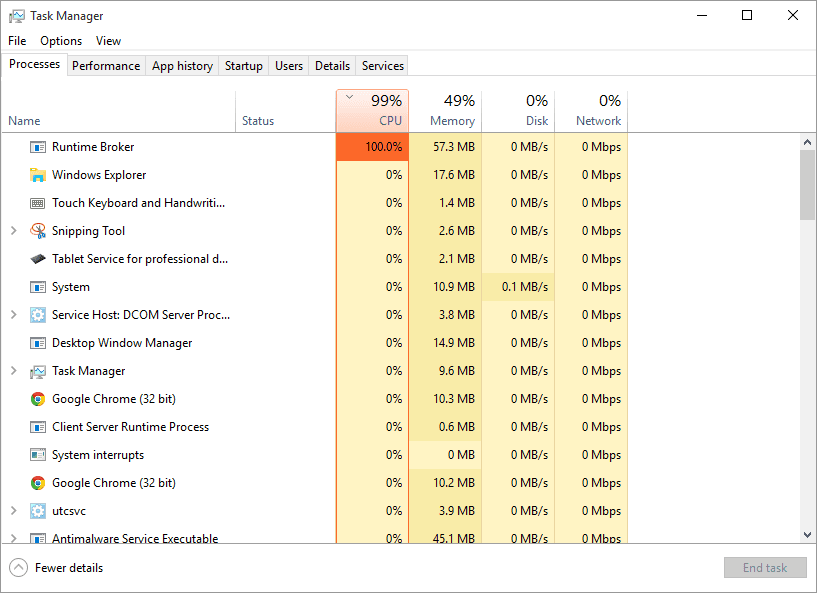
Morda se zdi, da postopek ni ključnega pomena za Windows, še posebej, če trgovine ne uporabljate. Toda to ni tako: razen podpiranja uspešnosti naloženih programov, RuntimeBroker.EXE je odgovoren za delovanje več sistemskih aplikacij, vključno z glasovnim asistentom Cortana. Brez tega procesa in OS -A. Končno, program za posrednike Runtime, ki visi v nalogah, dispečerja, izvaja funkcijo, ki je mnogi uporabniki sistema Windows raje ne bi imeli na svojem računalniku. Govorimo o funkciji zbiranja informacij o uporabniških dejanjih na strežniku Mycrosoft pod krinko "Izboljšanje storitve".
Torej je zaustavitev postopka prežeta z različnimi neprijetnimi posledicami, o katerih bomo govorili kasneje.
Zakaj posrednik za izvajanje nalaga procesor
Kot se pogosto zgodi, se lahko iz različnih razlogov pojavi večkratno povečanje obremenitve, povezane s postopkom.
V nekaterih primerih je razlog na površini in je sestavljen iz dela Microsoftove trgovine. Vrnitev obremenitve procesorja v normo bo pomagala prekiniti nekatere sistemske funkcije.
Lahko poskusite onemogočiti aplikacijo v ozadju:
- Gremo na zavihek "Parametri";
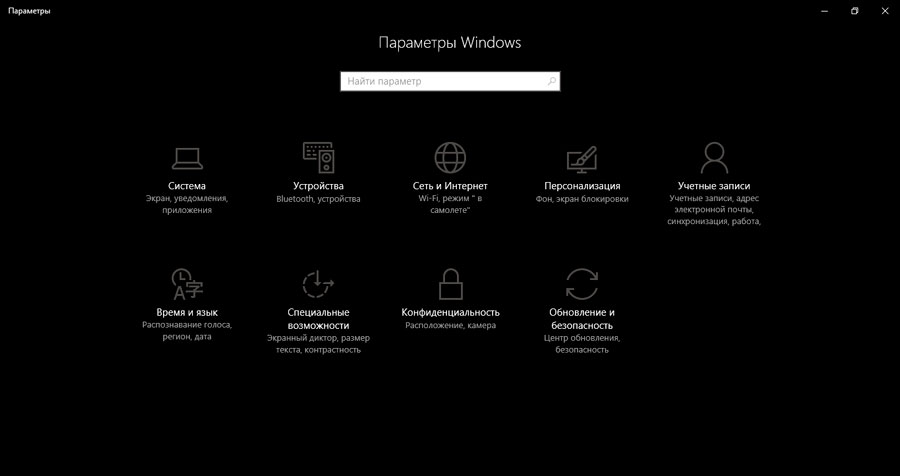
- Kliknite na element menija "Zasebnost";
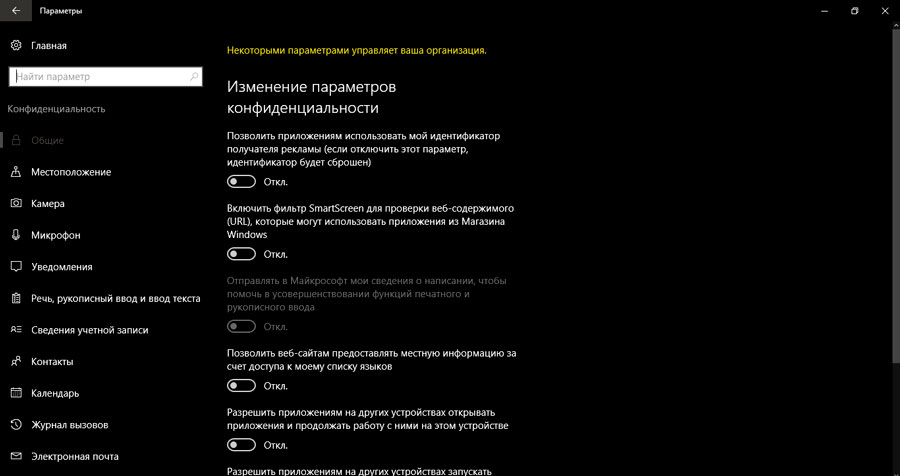
- Izberite pododstavek "Ozadje aplikacij";
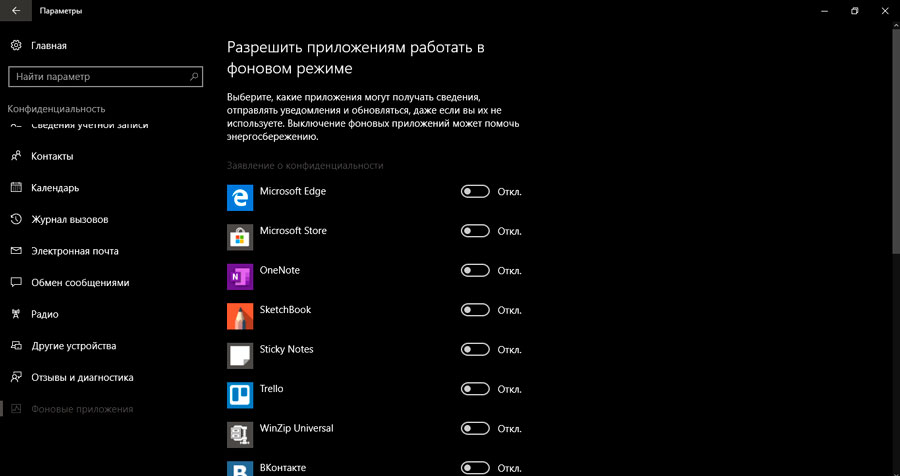
- Vsa stikala in drsniki so nameščeni v "OFF.";
- Preverite obremenitev CPU v dispečerju naloge;
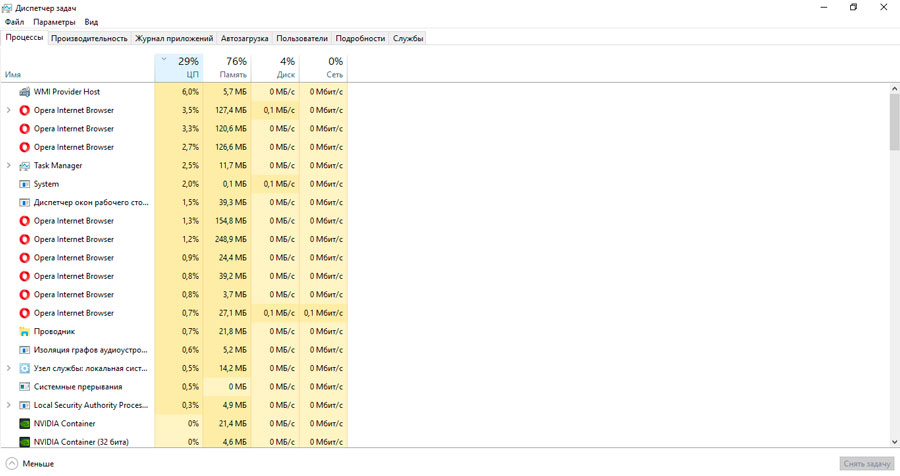
- Če se je vse vrnilo v normo, je treba vklopiti vse aplikacije in jih izklopiti, da bi našli krivca napak;
- Najdeno aplikacijo pustimo odklopljeno ali izbrisati.
Če se je ta korak izkazal za neuspešnega, izklopite obvestila/nasvete:
- Gremo na zavihek "Parametri";
- Kliknite na element menija "Sistem";
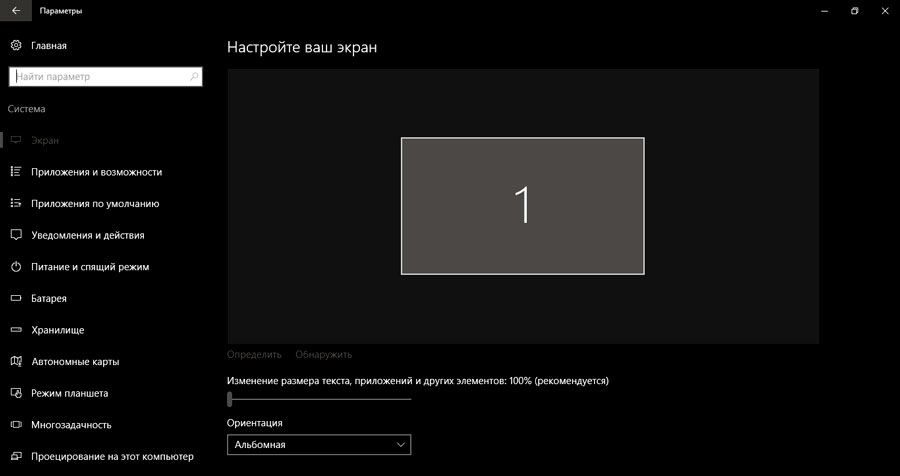
- izberite pododstavek "Obvestila/dejanja";
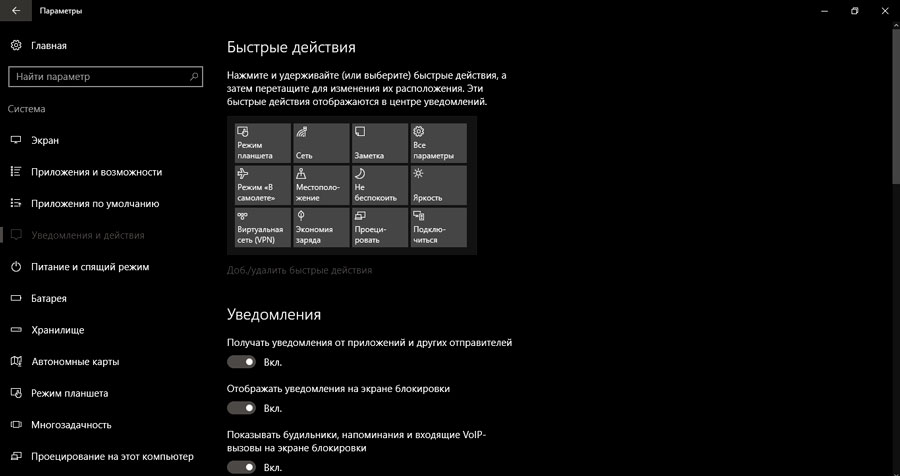
- Odklopite nasvete, obvestila;
- preobremenite računalnik in opazujte rezultate.
Če se je obremenitev zmanjšala, delujemo v skladu s prejšnjo shemo: krivca iščemo po vrsti in to funkcijo za vedno izklopimo (ali bolje rečeno, preden ponovno namestimo okna).
V nekaterih primerih se krivec izjavi, da se zamrznitev računalnika pojavi po namestitvi nove aplikacije, naložene iz Microsoftove trgovine. V tem primeru ga morate odstraniti in poskusiti znova prenesti in namestiti. Morda so se napake pojavile natanko na fazi prejšnjega postajališča. Če to ne bi pomagalo, morate opustiti ta program in poiskati njegovo enakovredno zamenjavo.
Drugi razlog za močno zmanjšanje učinkovitosti računalnika lahko imenujemo sistemska napaka, zaradi česar obstaja nepravilna porazdelitev virov (pomnilnik, CPU) med delovnimi storitvami.
Končno je krivec lahko virus, ki je bil prikrit kot ta sistemski postopek. Običajno obremenitev RAM -a kaže na okvaro v samem Windows, in če je osrednji procesor zelo naložen, je vredno preveriti računalnik za škodljive programe.
Kaj storiti, če je sistemski postopek posrednik za izvajanje, veliko pomnilnika ali CP
Najlažja možnost je, da postopek izklopite prek upravitelja opravil. Če je sistem po ponovnem zagonu računalnika stabilno zaslužil, lahko domnevamo, da gre za naključno napako.
Če se situacija ponovi, lahko poskusite omejiti krog dolžnosti postopka, tako da zavrnete pridobitev opozorila iz programov, naloženih v trgovino. Kako to storiti, smo opisali nekoliko višje.
Drug recept, omejen na dediča, je, da se odpravite v "Center za posodobitev" (če ne veste, kje je, poiščite ga z iskanjem) in tam izklopite posodobitve za aplikacije, naložene iz trgovine Microsoft:
- Kliknite zavihek "Dodatne nastavitve";
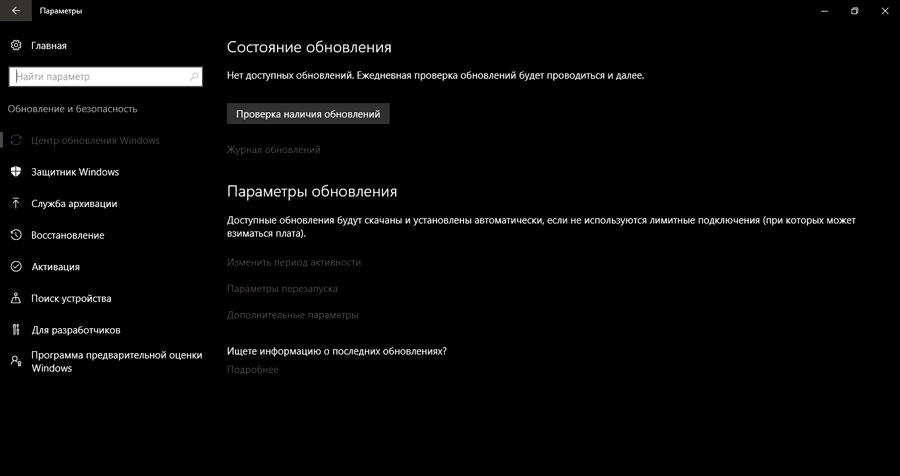
- Premaknemo se na postavko "Optimizacija dostave";
- Prepovedali smo nalaganje drugih računalnikov.
Kot možnost (daleč od najboljšega) lahko opravite popolno zaustavitev posrednika Runtime med Windows 10, ki se izvaja na zapleten način - prek registra:
- Pritisnite kombinacijo Win+R, v iskalni vrstici poberite Regedit, kliknite V redu;
- Po odprtju urejevalnika registra iščemo vrstico CurrentControlset/Services/TimeBroker, ki se nahaja v podružnici HKEY_LOCAL_MACHINE/System;
- Med pojavljanjem parametrov kliknemo dvakrat, vstavimo 3 v polje vrednosti.
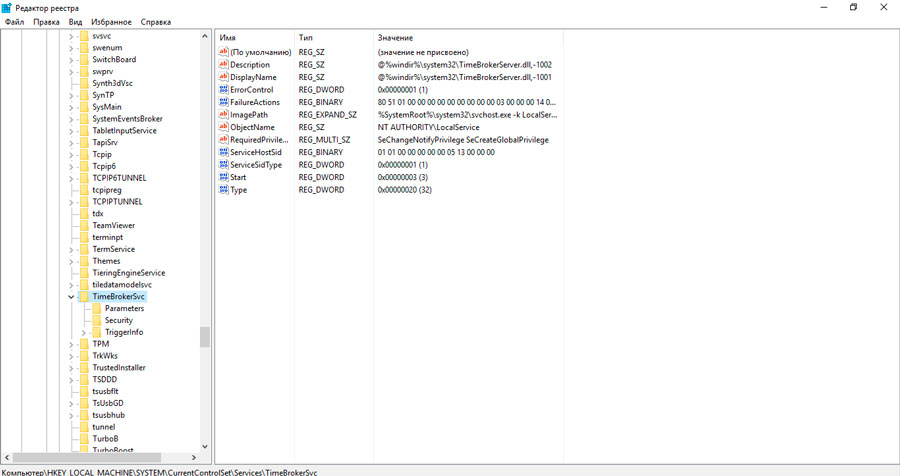
Tak register urejanja bo privedlo do stalnega zaustavitve storitve. Upoštevajte, da delo s registru zahteva določene spretnosti - vsako napačno delovanje lahko privede do propada sistema. Zato je, preden pokličete urejevalnik registra, priporočljivo narediti svojo varnostno kopijo z naslednjim algoritmom:
- Pritisnite kombinacijo Win+R, v iskalni vrstici poberite Regedit, kliknite V redu;
- Kliknite ikono računalnika z desnim gumbom miške;
- V meniju, ki se odpre, izberite element "Izvozi";
- Register shranimo za USB bliskovni pogon ali na drug fizični pogon.
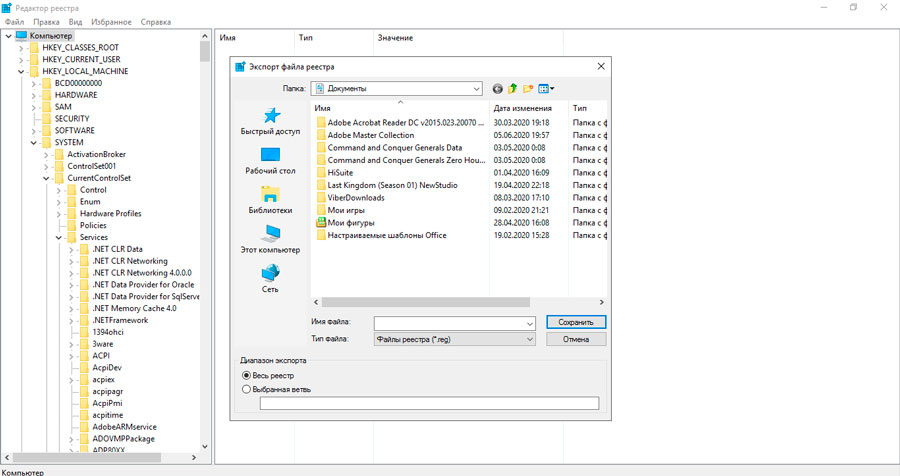
Drug način za onemogočanje posrednika Runtime je iskanje kataloga Windows/System32 izvedeno datoteko RuntimeBroker.exe in ga preimenovati, na primer v RuntimeBrokerju.Bak. Če želite to narediti, morate imeti pravice s skrbniškimi pravicami. Po takšnem dejanju se storitev ne bo začela, dokler datoteke ne preimenujete nazaj.
Seveda lahko izvedete fizično odstranjevanje posrednika izvajanja z diska, toda tak korak vam lahko prinese težave - če je računalnik zaradi zaustavitve storitve nestabilen, ga boste morali obnoviti, torej Če želite videti v omrežju s tveganjem, da boste namesto sistemskega programa pobrali virus.
Kako razumeti, da je sprožen postopek izvajanja posrednika virus
Tako smo prišli do zadnjega možnega razloga za nestabilno delovanje računalnika. Računalniški prevaranti so iznajdljivi ljudje. Virusi, preoblečeni v sistemske procese, so dokaj pogost pojav in postopek RuntimeBrokerja.Exe ni izjema. Če želite preveriti, ali je zlonamerna programska oprema vir težav, lahko poskusite izvesti naslednja dejanja:
- Poiščite datoteko z določenim imenom v katalogu Windows/System32 (v njem je shranjenih večina sistemov operacijskega sistema);
- Kliknite datoteko PKM in v kontekstnem meniju, ki se prikaže, izberite "Preveri z ..." (namesto elipsa bo na vašem računalniku nameščen ime protivirusnega programa);
- Zagnan bo antivirus, ki bo preveril, ali je datoteka s posebno zlonamerno kodo.
Če iz nekega razloga ne uporabljate protivirusne programske opreme, obstaja alternativni način za preverjanje:
- Ponovite iskalno datoteko RuntimeBroker.Exe v katalogu Windows/System32;
- Znova pokličite kontekstni meni s klikom na datoteko z desnim gumbom miške;
- Izberite pododstavek "Lastnosti";
- V oknu, ki se odpre, izberite možnost »Digital Signatures« in se prepričajte, da je ta element nameščen in spada v Microsoft Corporation. Ker ni certifikata ali če je katero koli drugo podjetje ali posameznik njegov lastnik, lahko rečemo, da pred vami ni pravi pripomoček, ki bi ga bilo treba takoj izbrisati.
Običajno se resnična datoteka premakne v drugo mapo in jo najdete z vklopom kontekstualnega iskanja datotek. Da bi preprečili pojav takšnih težav, je bolje vzpostaviti protivirusno programsko opremo in po tem, ko jo začnete, opraviti popolno preverjanje sistema. Če program najde zlonamerne programe, jih lahko vstavite v karanteno ali izbrišete, nekateri protivirusi ponujajo kot možnost obravnave okuženih programov. Po globalnem preverjanju računalnika je treba sistemski register očistiti. Utility CCleaner je najbolje spoprijeti s tem, ki lahko z visoko učinkovitostjo odstrani zapise, ki so rezultat uvedbe virusne kode.
https: // www.YouTube.Com/Watch?v = rxznw5hweee
- « Pospeševanje dela prevodnika in odpiranja map v sistemu Windows
- Metode za ločevanje zaslona naprave iOS na dva dela »

